سرویس Group Policy Client ورود به سیستم در ویندوز 11/10 ناموفق بود
در Windows 11/10 ، هنگام ورود به حساب کاربری خود می توانید با انواع مختلفی از مشکلات روبرو شوید. امروز در این مقاله به یکی از این خطاها خواهیم پرداخت. این در مورد شکست سرویس Group Policy Client هنگام ورود به Windows 11/10/8 با استفاده از یک حساب کاربری استاندارد است. وقتی سعی کردیم با استفاده از حساب مدیر در همان سیستم وارد سیستم شویم، به ما اجازه می دهد وارد شویم. در اینجا اسکرین شات خطایی است که به تازگی در رایانه صادر شده دریافت کرده ایم:
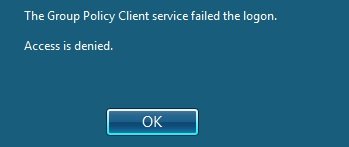
همانطور که می بینید، در تصویر خطای بالا، هیچ کمکی در مورد این موضوع ارائه نشده است. شما فقط دکمه OK را در آنجا دارید که شما را به هیچ کجا پیوند نمی دهد. پس چگونه این مشکل را برطرف کنیم؟ خوب، طبق معمول، رفع این مشکل از روش اصلاح ورودی های رجیستری پیروی می کند. از آنجایی که می توانید به عنوان مدیر وارد شوید، می توانید مراحل ذکر شده در زیر را دنبال کنید. بنابراین شما می توانید در نتیجه مشکل را برطرف کنید و سپس به عنوان حساب کاربری استاندارد وارد شوید.
سرویس Group Policy Client در ورود ناموفق بود، دسترسی(Access) ممنوع است
قبل از شروع، ابتدا یک نقطه بازیابی سیستم ایجاد کنید .
1. ترکیب (1.)Windows Key + R را فشار دهید، عبارت put Regedt32.exe را در کادر محاوره ای Run تایپ کنید و (Run)Enter را بزنید تا (Enter)ویرایشگر رجیستری(Registry Editor) باز شود .
2. به مکان زیر بروید:
HKEY_LOCAL_MACHINE\SYSTEM\CurrentControlSet\Services\gpsvc

3. لازم نیست چیزی را تحت کلید ذکر شده در بالا تغییر دهید. فقط(Just) مطمئن شوید که در آنجا به درستی دست نخورده است. بعد، باید این کلید را پیدا کنید:
HKEY_LOCAL_MACHINE\SOFTWARE\Microsoft\Windows NT\CurrentVersion\Svchost
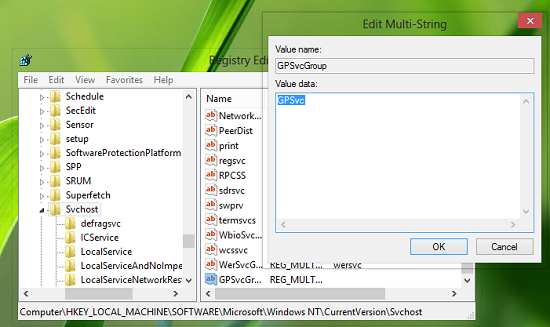
4. حالا یک مقدار چند رشته ای در سمت راست این مکان ایجاد کنید و نام آن را GPSvcGroup بگذارید(GPSvcGroup ) و Value data GPSvc را با آن مرتبط کنید. در ادامه یک کلید فرعی جدید برای کلید Svchost ایجاد کنید ( HKEY_LOCAL_MACHINE\ SOFTWARE\ Microsoft\ Windows NT\ CurrentVersion\ Svchost ) و نام آن را GPSvcGroup بگذارید(GPSvcGroup) .
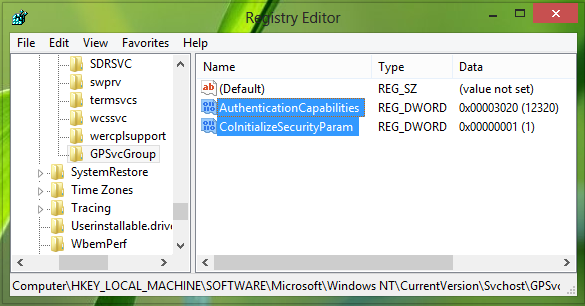
5. در نهایت، به صفحه سمت راست این کلید فرعی GPSvcGroup میروید(GPSvcGroup) و دو DWORD زیر را با (DWORD)دادههای Value(Value data) مربوطه ایجاد میکنید :
- قابلیتهای احراز هویت - 12320 (از پایه اعشاری(Decimal) استفاده کنید )
- ColnitializeSecurityParam - 1
اکنون ویرایشگر رجیستری(Registry Editor) را ببندید و راه اندازی مجدد کنید و وضعیت مشکل را بررسی کنید. مشکل شما باید تا الان برطرف شده باشد.
امیدوارم این کمک کند!
مرتبط میخواند:(Related reads:)
- سرویس سرویس گیرنده خط مشی گروه(Group Policy Client) در ورود به سیستم ناموفق بود، نوع شناسه منحصر به فرد جهانی ( UUID ) پشتیبانی نمی شود
- اتصال به یک سرویس ویندوز ناموفق بود .
Related posts
چگونه برای اضافه کردن Group Policy Editor به Windows 10 Home Edition
چگونه به فعال یا غیر فعال Win32 Long Paths در Windows 10
Delete پروفایل های کاربر قدیمی و فایل ها به طور خودکار در Windows 10
چگونه Picture Password Sign-In option را در Windows 10 غیرفعال کنیم
چگونه برای ردیابی User Activity در WorkGroup Mode در Windows 11/10
چگونه مشخص مهلت قبل از راه اندازی مجدد خودکار برای Update installation
چگونه برای نقشه برداری Network Drive با استفاده از Group Policy در Windows 10
Customize Ctrl+Alt+Del Screen با استفاده از Group Policy or Registry در Windows
رفع مشکل ویندوز وصل نشد به سرویس Group Policy Client
چگونه برای باز کردن و خواندن Small Memory Dump (DMP) فایل های موجود در Windows 10
فعال کردن، غیر فعال کردن Autocorrect and Highlight Misspelled Words - ویندوز 10
چگونه برای فعال کردن یا Disable or Application Isolation feature در Windows 10
Background Intelligent Transfer Service در Windows 11/10 کار نمی کند
تغییر Delivery Optimization Cache Drive برای Windows Updates
Group Policy Registry Location در Windows 10
خطا هنگام باز کردن Group Policy Editor محلی در Windows 10
از راه دور procedure call خطا در هنگام استفاده از DISM در Windows 10 خطا شکست خورده است
کامپیوتر شما Miracast پشتیبانی نمی کند - ویندوز 10 خطا
چگونه Import or Export Group Policy settings در Windows 10
چگونه برای جلوگیری از حذف کاربران از حذف Diagnostic Data در Windows 10
